Os arquivos de gabinete, frequentemente chamados de arquivos CAB, são um formato utilizado no sistema operacional Microsoft Windows. Sua principal função é auxiliar na distribuição de arquivos de instalação de software para os computadores. Muitos instaladores da Microsoft empregam arquivos CAB devido à sua capacidade de acelerar o processo de entrega durante o download de aplicações de um site. Ao instalar um aplicativo ou executar um programa, usuários do Windows podem se deparar com a mensagem de erro 42127, indicando que o arquivo CAB está corrompido. Caso você esteja enfrentando esse problema em seu sistema, elaboramos um guia abrangente para ajudá-lo a solucionar esse erro de maneira simples, além de explicar as causas e o significado do código de erro 42127. Vamos começar este guia com métodos de solução de problemas eficazes.
Como Resolver o Erro 42127: Arquivo CAB Corrompido
O erro 42127 é um problema comum que ocorre com arquivos CAB e geralmente é causado pela falta ou corrupção de arquivos do aplicativo que se deseja instalar no sistema. Trata-se de um erro de tempo de execução, ou seja, ele aparece enquanto um programa está em processo de execução. Frequentemente, a causa desse erro é a ausência de um arquivo relacionado ao Windows. Existem várias formas de lidar com o erro 42127, desde a limpeza do sistema até a adoção de medidas preventivas.
Quais são as Causas do Erro de Arquivo Corrompido?
Como mencionado anteriormente, o erro 42127 ocorre quando o sistema não consegue acessar os arquivos do aplicativo que você está tentando instalar ou executar. Este problema pode surgir por diversas razões, que são resumidas abaixo:
- O software antivírus instalado no sistema está bloqueando arquivos considerados suspeitos.
- Vírus podem estar danificando o arquivo CAB essencial para o aplicativo.
- Atualizações do Windows com defeito podem gerar o problema.
- Entradas de registro inválidas ou ausentes podem ser a causa.
Você pode se deparar com o erro 42127-CAB a qualquer momento ao executar um programa em seu computador. Se isso acontecer, a primeira medida é verificar se você possui um programa de segurança confiável instalado em seu sistema. Veja os métodos detalhados abaixo para obter soluções mais eficazes:
Método 1: Eliminação de Malware
Malware é um tipo de software que, uma vez instalado em seu sistema, pode causar vários danos. Malwares são muito perigosos para usuários de computador, pois têm o potencial de levar à perda de dados. Além de entender o que é malware e quais seus efeitos, é crucial ter consciência de que essa é uma das principais causas do erro 42127, que surge ao tentar executar ou instalar um programa.
Portanto, é fundamental ter um software antimalware no computador para identificar e lidar com esses problemas antes que eles se tornem uma ameaça maior. Além de conhecer métodos para remover malware do seu PC com Windows 10, é necessário ter uma proteção multicamadas, com atualizações constantes do software antimalware para lidar com novas ameaças e manter o sistema seguro. Para conhecer alguns dos melhores softwares disponíveis, você pode conferir nosso guia com 26 ferramentas gratuitas de remoção de malware.
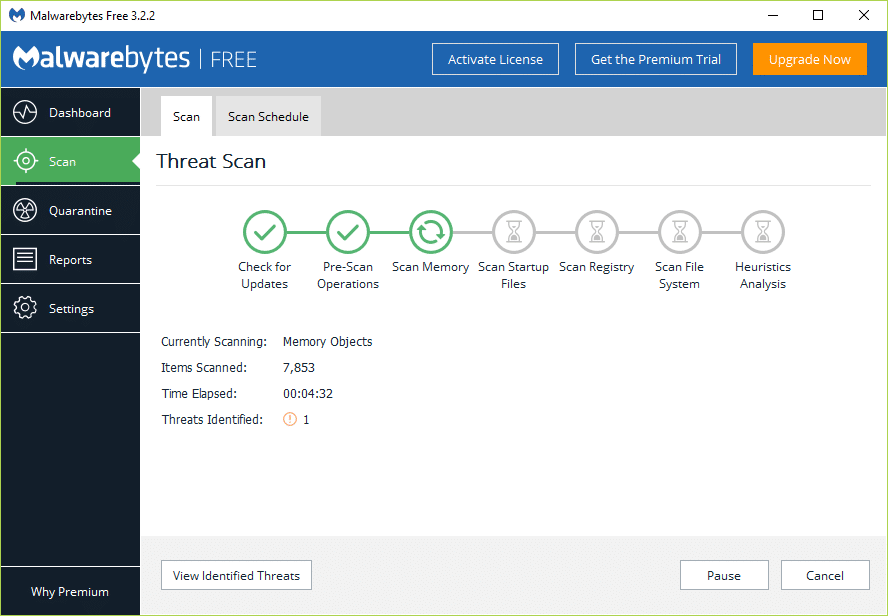
Após instalar o software antivírus de sua preferência no computador, execute uma verificação completa para identificar possíveis problemas. Se nenhum for encontrado, avance para o próximo método.
Método 2: Verificação de Atualizações do Windows com Problemas
O próximo passo é verificar se existem atualizações do Windows problemáticas. Atualizações defeituosas do Windows podem causar erros em arquivos corrompidos. Para verificar a autenticidade de um arquivo CAB, siga estes passos:
1. Pressione as teclas Windows + I para abrir as Configurações.
2. Clique em “Atualizações e Segurança”.
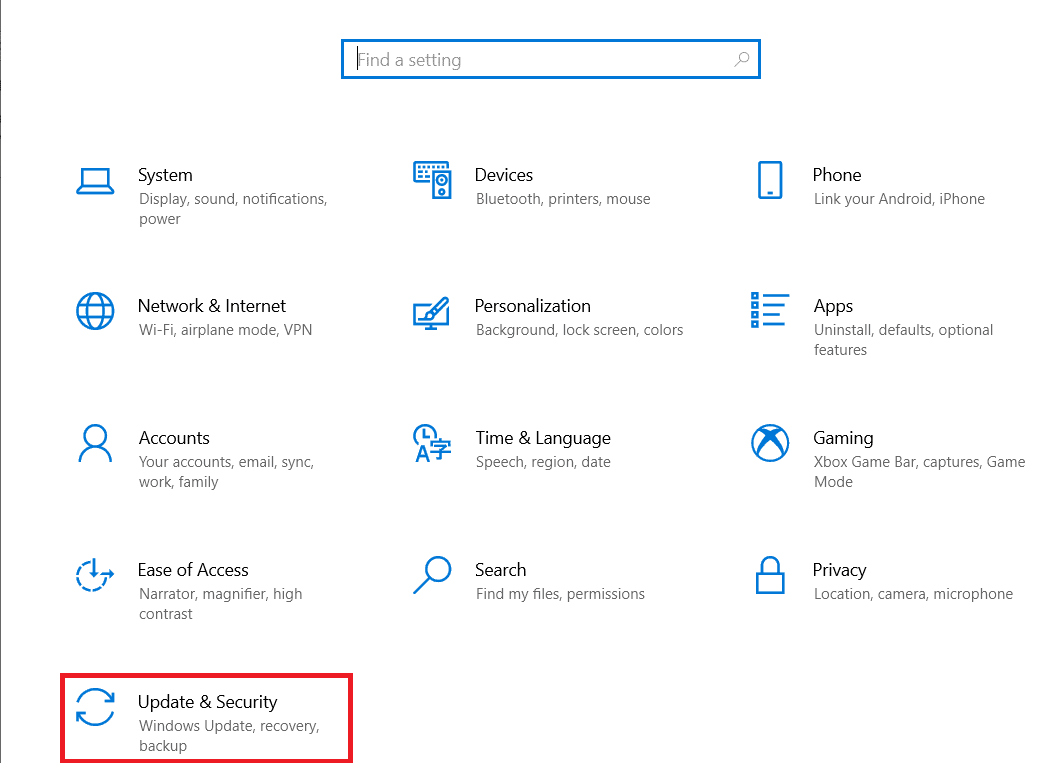
3. Clique em “Opções avançadas”.
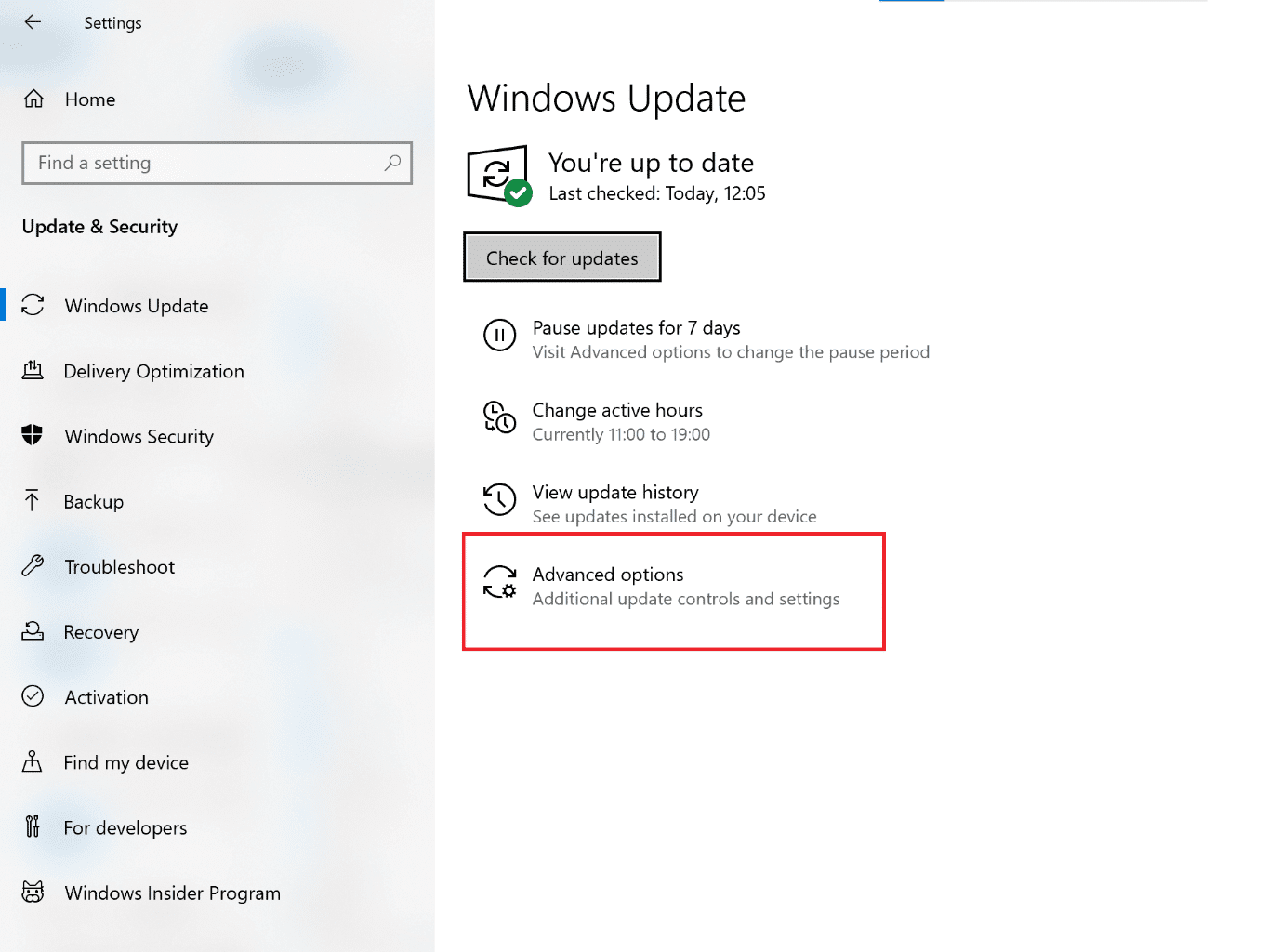
4. Clique com o botão direito sobre o arquivo CAB e selecione a opção de verificar sua assinatura digital.
5. Agora, selecione “Propriedades”.
Se o arquivo for legítimo e não apresentar problemas, prossiga para o próximo método. Caso seja suspeito, exclua-o. Após a remoção, execute uma verificação antivírus no sistema para verificar se o problema foi resolvido.
Método 3: Execução da Proteção contra Vírus e Ameaças
O Windows Defender é um programa antimalware já instalado no sistema que ajuda a identificar vírus e ameaças. O uso dessa ferramenta pode ser crucial para resolver o erro 42127, pois ela pode auxiliar na detecção da causa do problema. Para executar uma verificação, siga os passos abaixo:
1. Pressione simultaneamente as teclas Windows + I para abrir as Configurações.
2. Clique em “Atualização e Segurança”.
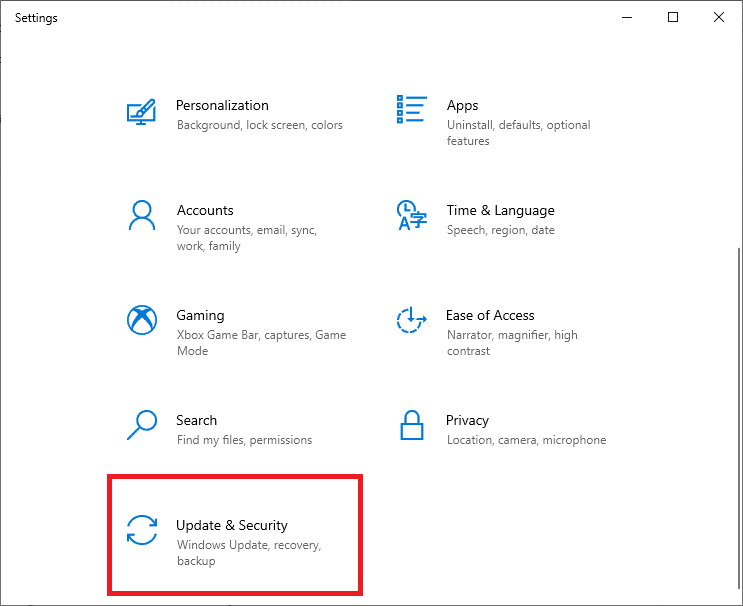
3. Vá para o menu “Segurança do Windows” e clique em “Proteção contra vírus e ameaças”.
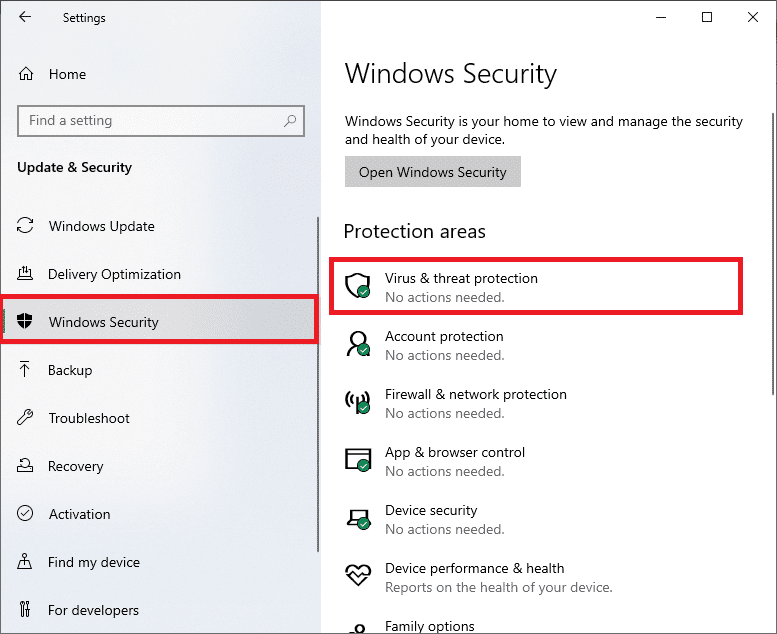
4. Clique no botão “Verificação rápida” para examinar rapidamente seu PC e detectar qualquer malware.
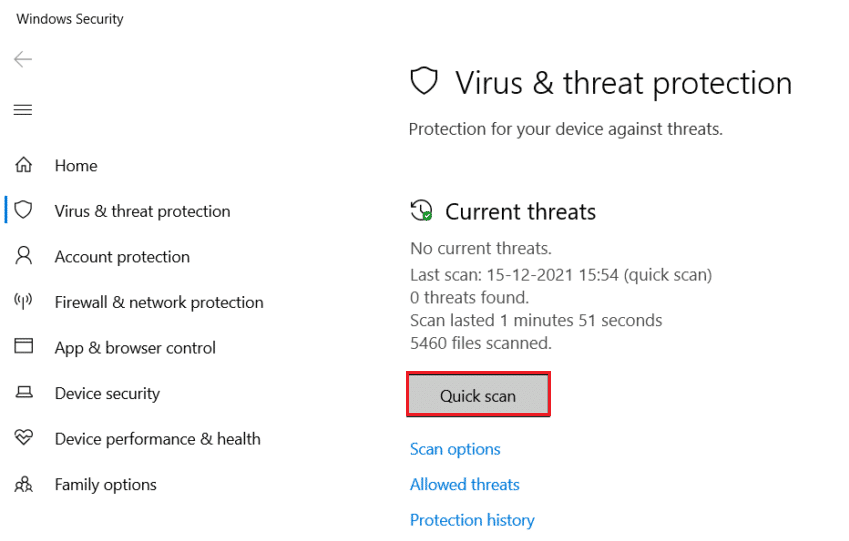
5. Se algum malware for encontrado, clique em “Iniciar ações” para removê-los ou bloqueá-los, e reinicie seu computador.
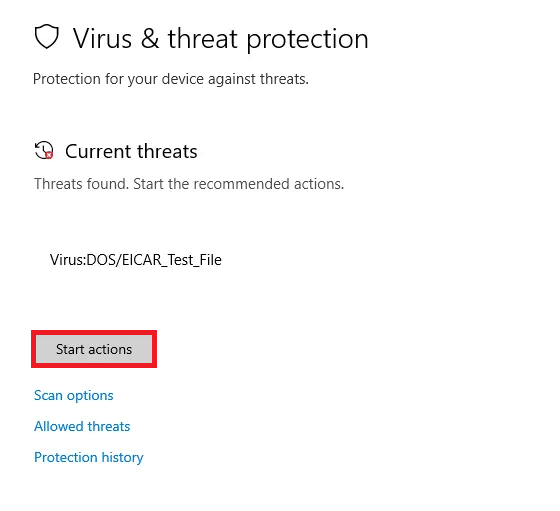
Método 4: Uso da Ferramenta de Reparo Restoro
Restoro é uma ferramenta de reparo para PCs que pode ajudar a solucionar vários problemas, como falhas no computador, vírus, arquivos corrompidos e problemas no sistema. Além disso, essa ferramenta melhora o desempenho do computador. Você também pode resolver o erro 42127 usando a ferramenta Restoro, seguindo os passos abaixo.
1. Abra seu navegador e faça o download da ferramenta de reparo Restoro.
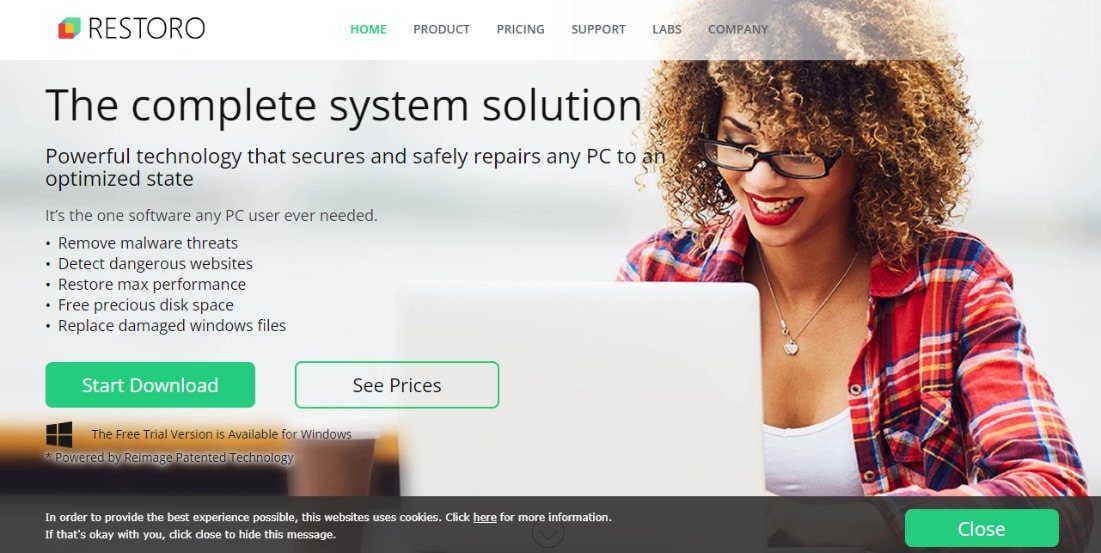
2. Execute o aplicativo e clique em “Iniciar verificação” para descobrir problemas em seu PC.
3. Em seguida, clique em “Reparar tudo” para eliminar o erro 42127.
Método 5: Execução da Restauração do Sistema
Se as ferramentas como o Restoro não ajudaram a resolver o erro 42127, você pode tentar usar a restauração do sistema para descartar erros inesperados ao fazer o download ou executar um programa em seu computador. A restauração do sistema é uma ótima maneira de poupar tempo e esforço, evitando a necessidade de formatar o Windows repetidamente para lidar com esses problemas. Restaurar seu sistema usando um ponto de restauração é uma solução eficaz. Para saber mais sobre como realizar a restauração do sistema, você pode seguir nosso guia Como usar a Restauração do Sistema no Windows 10.
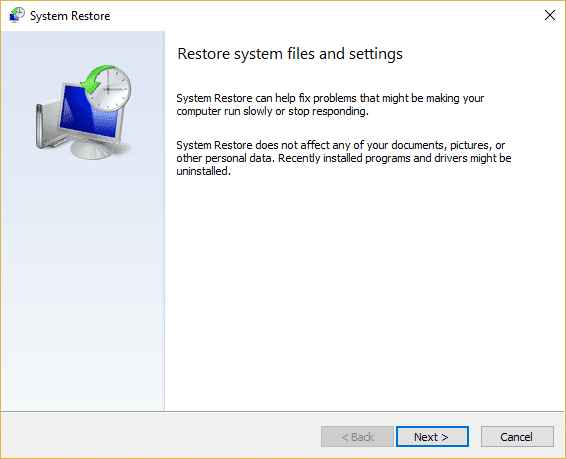
Método 6: Instalação Limpa do Windows
Se você ainda estiver enfrentando problemas relacionados à instalação do Windows ou se o arquivo estiver corrompido, tente reinstalar o Windows em seu sistema. Esta é uma última opção, caso nenhum dos métodos anteriores tenha funcionado. Em algumas situações, o computador pode estar infectado por vírus ou malware que não são removidos por verificações antivírus. Em alguns casos, a situação pode piorar, sendo melhor realizar uma instalação limpa do Windows. Isso não apenas atualiza o sistema operacional, mas também resolve conflitos internos. Você pode conferir nosso guia sobre Como fazer uma instalação limpa do Windows 10 e seguir os passos descritos para resolver o erro 42127.
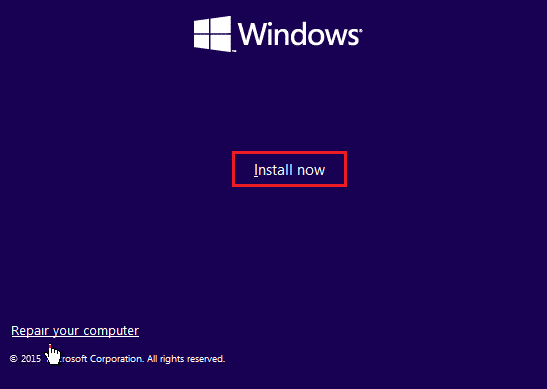
Perguntas Frequentes (FAQs)
Q1. O que é um arquivo CAB?
Resp. Um arquivo CAB é um arquivo compactado e arquivado, utilizado em computadores baseados no Windows. Esses arquivos têm a vantagem de poderem ser verificados para confirmar sua autenticidade.
Q2. Qual o propósito de um arquivo CAB?
Resp. Os arquivos CAB são utilizados para entregar arquivos de instalação de software para um computador. O principal objetivo desses arquivos é proporcionar uma instalação de arquivos mais rápida em um PC.
Q3. Posso excluir arquivos CAB?
Resp. Sim, é seguro excluir arquivos CAB. Os arquivos CAB temporários podem ser removidos da pasta temporária do Windows.
Q4. O que significa um arquivo CAB corrompido?
Resp. Um arquivo CAB corrompido significa que o arquivo instalado está incompleto ou não pode ser acessado pelo sistema por algum motivo.
***
Esperamos que este guia tenha sido útil para você resolver o erro 42127, que indica um arquivo CAB corrompido, usando estes seis métodos simples. Informe-nos qual desses métodos o ajudou a resolver o problema. Se você tiver mais dúvidas ou quiser compartilhar suas sugestões, deixe seus comentários abaixo.